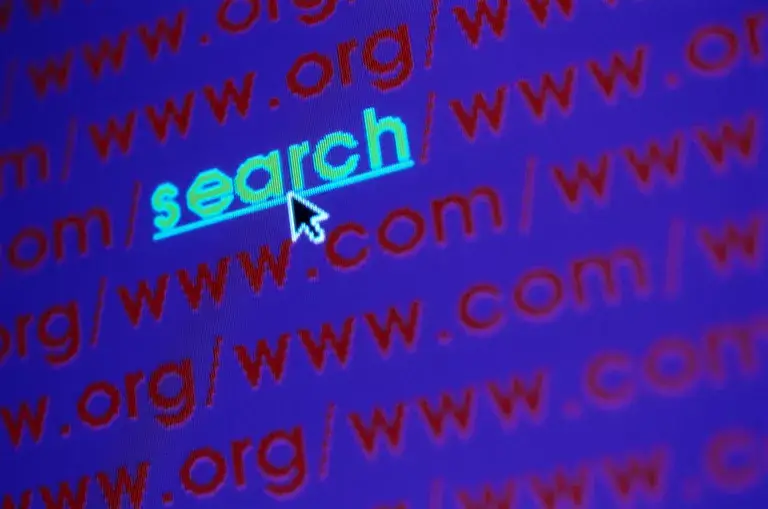
Un hipervínculo es una sola palabra o unas pocas palabras de texto que enlazan a otro documento o página web en línea, gráfico, película, PDF o archivo de sonido cuando usted hace clic en él. Aprenda a crear un enlace con Adobe Dreamweaver, que está disponible como parte de Adobe Creative Cloud.
Creación de un hipervínculo en Dreamweaver
Inserte un hipervínculo a otro archivo o página web en línea como se indica a continuación:
- Utilice el cursor para seleccionar el punto de inserción del texto del enlace en su archivo.
- Agregue el texto que planea usar como enlace.
- Seleccione el texto.
- Abra la ventana Propiedades , si aún no está abierta, y haga clic en la casilla Enlace .
- Para enlazar a un archivo en la web, escriba o pegue la URL de ese archivo.
- Para enlazar a un archivo en su computadora, elija ese archivo de la lista de archivos, haciendo clic en el icono Archivo .
Si desea hacer que una imagen sea cliqueable, siga las instrucciones anteriores para una imagen en lugar de texto. Simplemente seleccione la imagen y utilice la ventana Propiedades para añadir la URL de la misma manera que lo haría para un enlace de texto.
Si lo prefiere, puede utilizar el icono de la carpeta a la derecha del cuadro de enlace para buscar un archivo. Cuando lo selecciona, la ruta aparece en el cuadro URL. En el cuadro de diálogo Seleccionar archivo , utilice el menú emergente Relativo a para identificar el enlace como relativo al documento o relativo a la raíz. Haga clic en Aceptar para guardar el enlace.
Creación de un enlace a un documento de Word o Excel
Puede añadir un enlace a un documento de Microsoft Word o Excel en un fichero existente.
- Abra la página donde desea que aparezca el enlace en la vista Diseño .
- Arrastre el archivo de Word o Excel a la página de Dreamweaver y coloque el enlace donde desee. Aparece el cuadro de diálogo Insertar documento .
- Haga clic en Crear un enlace y seleccione OK . Si el documento está fuera de la carpeta raíz de su sitio, se le pedirá que lo copie allí.
- Suba la página a su servidor web asegurándose de subir también el archivo de Word o Excel.
Creación de un enlace de correo electrónico
Cree un enlace de correo escribiendo:
mailto:dirección de correo electrónico
Sustituya «dirección de correo electrónico» por su dirección de correo electrónico. Cuando el espectador hace clic en este enlace, se abre una nueva ventana de mensaje en blanco. La casilla To se rellena con la dirección especificada en el enlace de correo electrónico.








